减小PDF图像大小的简便方法
Word文档能够呈现多种类型的文档,特别有用。在某些情况下,您也许想在Word文档中插入PDF。将PDF插入Word并不困难,但如果您没有合适的工具,这可能会耗费您一些时间。
有时候您可能希望减小PDF图像的大小以减小PDF文件的大小, 通过压缩PDF文件中的图像可能会降低图像质量,但可以减小PDF文件的大小,从而使发送数百张图像变得更加容易。 因此,您可以在这里尝试使用万兴PDF。
第一步是下载万兴PDF,然后按照屏幕上的说明减小PDF文件的大小。 以下是有关如何优化PDF图像尺寸的详细指南。
第 1 部分:使用万兴PDF压缩文件大小
步骤1将PDF文件导入万兴PDF专家
安装了万兴PDF后,就可以在计算机上和Home上运行它,单击“打开文件”按钮,然后选择要导入到计算机的文件。
步骤2压缩PDF图像
要压缩PDF图像,请单击左上方栏中的“文件”菜单。 现在,单击“优化”按钮。 然后,您可以移动滑块以选择“低”,“中”或“高”的文件质量,并且您可以直接看到每个选项的最终大小。 设定好之后,单击蓝色的“优化”按钮以保存PDF文件。
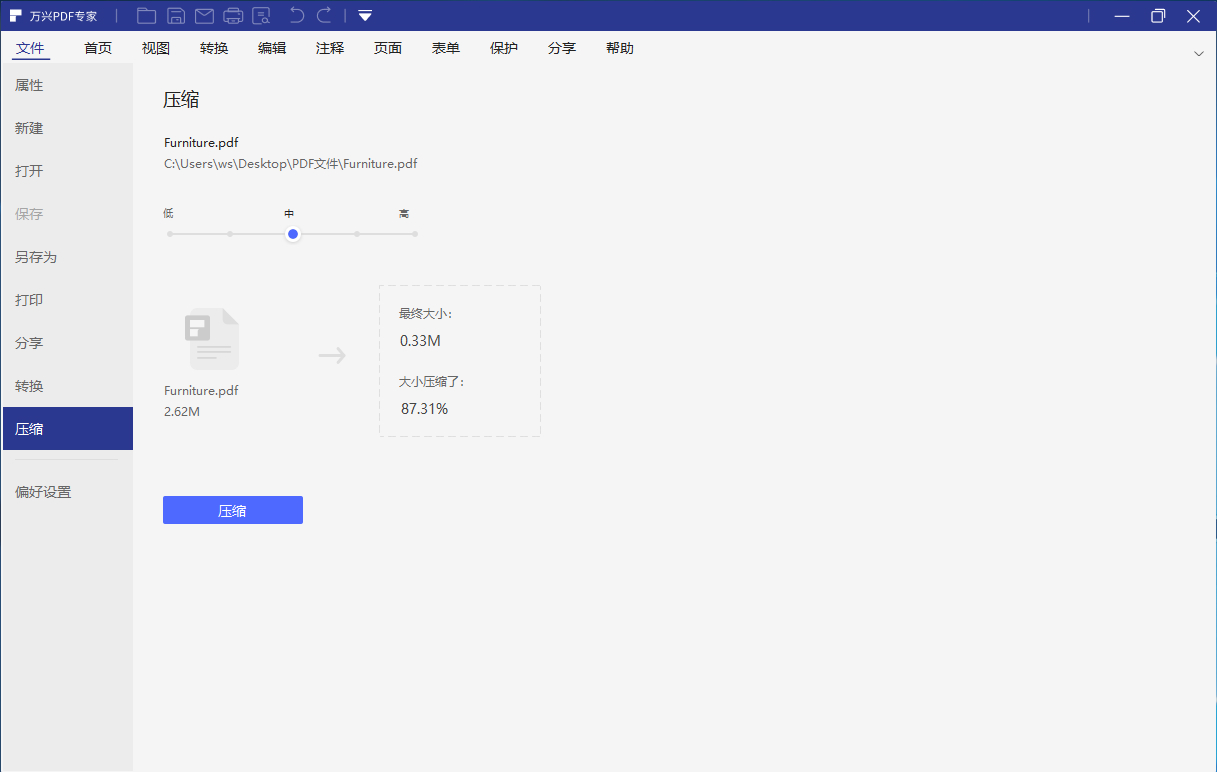
第 2 部分:使用万兴PDF裁剪文件大小
还有一种减小PDF图像大小的方法,即调整图像大小。 您可以使用万兴PDF剪切PDF文档中的图像。
步骤1打开PDF文件
启动万兴PDF后,单击“打开文件”按钮浏览并选择要打开的PDF文档。 或者,您可以将PDF文档拖放到要打开的程序窗口中。
步骤2调整PDF图像大小
单击“编辑”按钮,然后单击PDF文档中的图像,您将在右侧面板上获得“剪辑对象”按钮。 单击此按钮,然后可以移动图像的六个点以直接调整其大小。
步骤3减小PDF图像大小(可选)
如果整个PDF页面都是图像,则可以直接裁剪页面。 单击“页面”>“页面框”按钮。 在新窗口中,选择“应用于”选项中的“ 裁剪框”。 您可以自定义页面的宽度和高度,也可以在页面预览上移动八个点以直接调整其大小。
步骤5保存文件
调整页面大小后,可以单击“文件”>“另存为”按钮将其保存到计算机上的新PDF文件中。
使用万兴PDF,您可以轻松地减小PDF图像大小,而不会出现任何问题。关于该软件的最好的方面是,您还可以编辑PDF,将PDF文件转换为其他格式,注释,加密PDF文件,使PDF文件可填充等等。


